
Ve většině případů jsou textové dokumenty vytvořeny ve dvou fázích - toto psaní a dávat krásný, snadno čitelný formulář. Práce v plnohodnotném textovém procesoru MS Word probíhá ve stejném principu - nejprve text je napsán, a pak jej formátovat.
Lekce: Formátování textu v aplikaci Word
Je patrný za účelem zkrácení času stráveného na druhé etapě navržené šablony, které společnost Microsoft velmi integruje ve svém brainchild. Ve výchozím programu je k dispozici obrovský výběr šablon, je ještě více předložen oficiálním webovým stránkám. Office.com. Kde si můžete určitě najít šablonu na každém tématu, o kterou máte zájem.
Lekce: Jak udělat šablonu v aplikaci Word
V článku předloženém na výše uvedeném odkazu se můžete seznámit s tím, jak můžete vytvořit šablonu dokumentu a používat ji v budoucnu pro pohodlí práce. Níže podrobně zvážíme jeden z přilehlých témat - vytvoření odznaku ve slově a jeho úsporné jako šablony. Můžete to udělat ve dvou metodách.
Vytvoření Badzhik na základě připravené šablony
Pokud nemáte touhu ponořit se do všech jemností otázky a nejste připraveni strávit svůj osobní čas (mimochodem, ne tolik) na nezávislé vytváření Beijika doporučujeme kontaktovat hotové šablony. Chcete-li to provést, postupujte takto.
1. Otevřete aplikaci Microsoft Word a v závislosti na použité verzi postupujte takto:
- Najít vhodnou šablonu na počáteční stránce (relevantní pro Word 2016);
- Přejděte do menu "Soubor" Otevřít sekci "Vytvořit" A najít příslušnou šablonu (pro starší verzi programu).
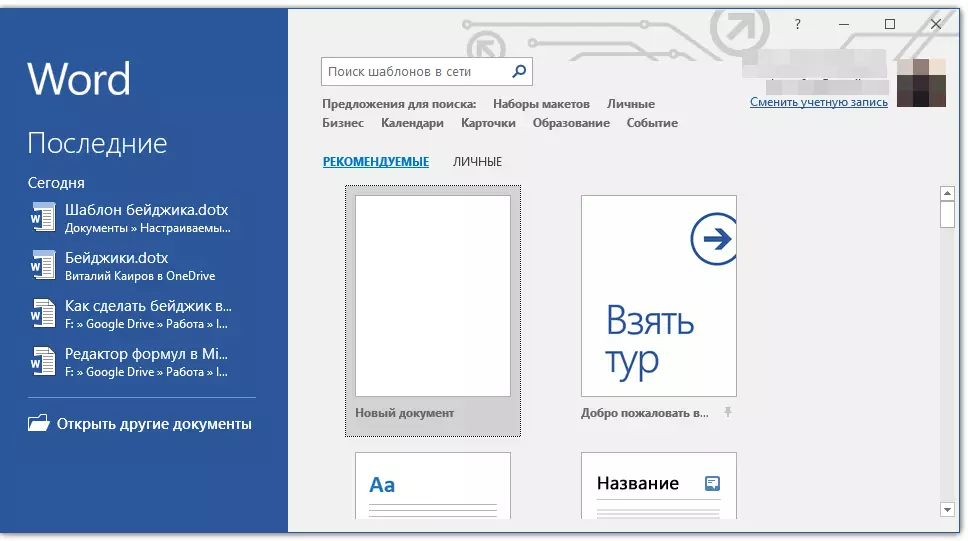
Poznámka: Pokud nemůžete najít vhodnou šablonu, začněte zadávat slovo "Badzhik" ve vyhledávacím řetězci nebo otevřete sekci pomocí šablon "Card". Poté vyberte ten, který vás vytvoří výsledky vyhledávání. Kromě toho je většina šablon vizitek vhodná pro vytváření Beijika.
2. Klikněte na šablonu, kterou chcete, a klepněte na tlačítko "Vytvořit".
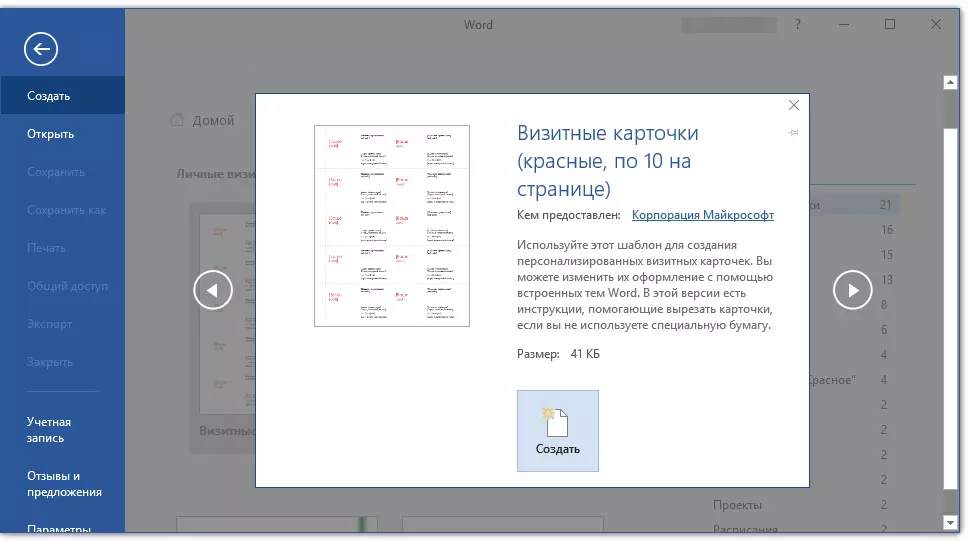
Poznámka: Použití šablon je velmi výhodné pro skutečnost, že jsou často umístěny na stránce několik kusů. V důsledku toho můžete vytvořit několik kopií jedné bagové nebo udělat nějaké jedinečné (pro různé zaměstnance) Bagkova.
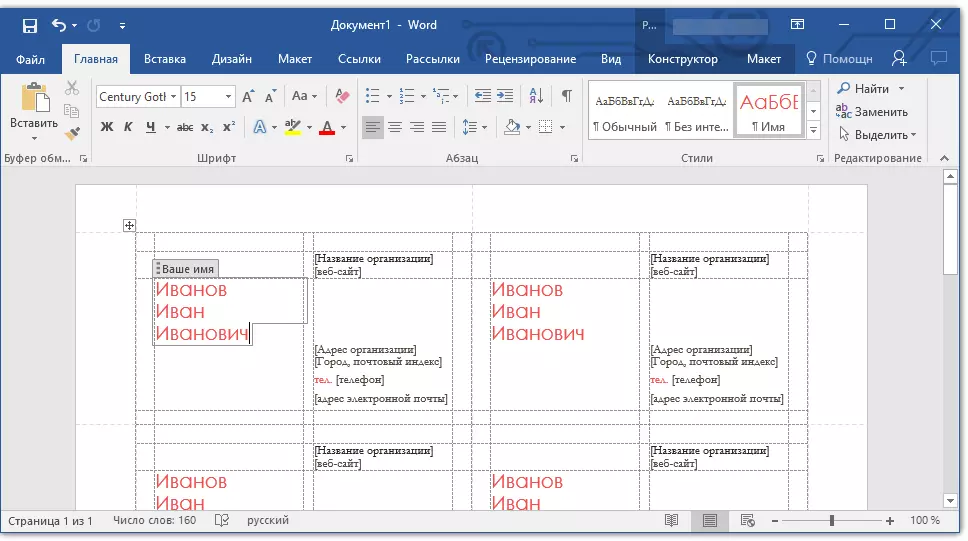
3. Šablona bude otevřena v novém dokumentu. Změňte standardní data v polích šablony pro aktuální pro vás. Chcete-li to provést, nastavte následující parametry:
- Celé jméno;
- Pozice;
- Společnost;
- Fotografie (volitelné);
- Další text (volitelné).
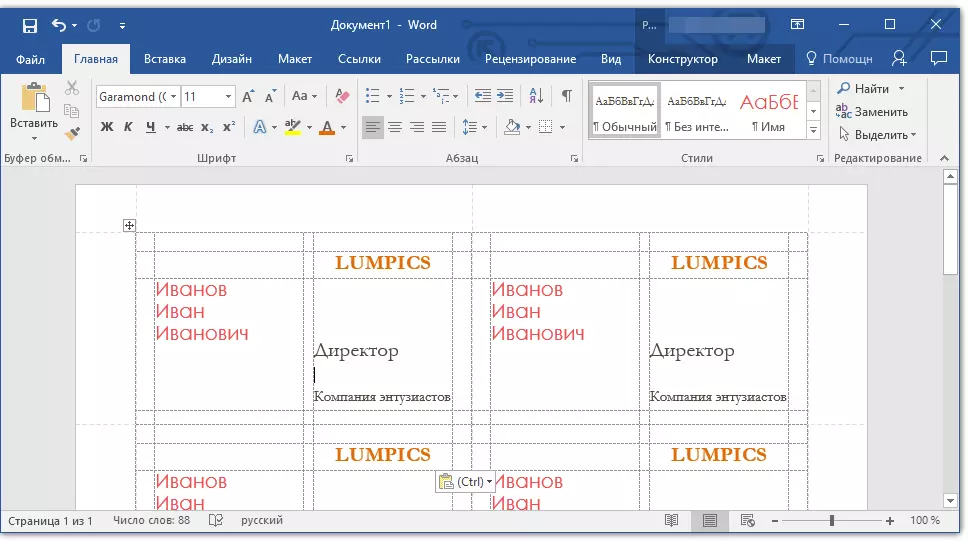
Lekce: Jak vložit výkres na slovo
Poznámka: Vkládání fotografií - možnost není povinná pro Bajik. To nemusí být k dispozici vůbec nebo místo fotografie můžete přidat logo společnosti. Podrobně, jak lépe přidat obrázek do Beijika, můžete si přečíst ve druhé části tohoto článku.

Po vytvoření vašeho Bagic uložte a vytiskněte jej na tiskárně.
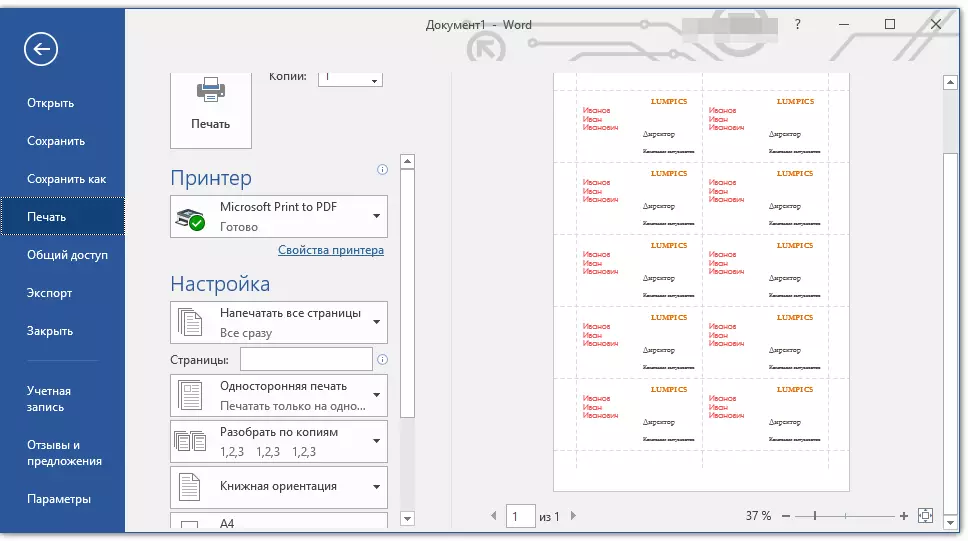
Poznámka: Tečkované hranice, které mohou být přítomny na šabloně, se nezobrazují.
Lekce: Tisk dokumentů v aplikaci Word
Připomeňme, že podobným způsobem (pomocí šablon), můžete také vytvořit kalendář, vizitku, přání a mnoho dalšího. Můžete si přečíst o tom všem na našich webových stránkách.
Jak udělat ve slově?
Kalendář
Vizitka
Pozdrav pohlednice
Firemní Blanc.
Ručně vytvářet bagesu
Pokud nejste spokojeni s připravenými šablonami, nebo chcete jen vytvořit odznak ve slově sami, pak se jasně zajímáte o instrukce popsané níže. To vše, co od nás budete potřebovat, abyste to udělali - vytvořte malý stůl a naplňte jej správně.
1. Chcete-li začít, myslet si, jaké informace, které chcete umístit na Beijika a vypočítat, kolik řádků potřebuje. Sloupce budou pravděpodobně dva (informace o textech a fotografii nebo obrázek).
Předpokládejme, že následující data budou zobrazena na Bagicku:
- Příjmení, jméno, patronymické (dva nebo tři řádky);
- Pozice;
- Společnost;
- Další text (ne nutně podle svého uvážení).
Nevažujeme fotku pro linku, protože bude na straně, zabírat několik řádků přidělených námi pod textem.
Poznámka: Foto na Beijika - okamžik je kontroverzní a v mnoha případech není vůbec potřeba. Považujeme za příklad. Takže je to docela možné, že v místě, kde nabízíme umístit fotografii, někdo jiný si přeje umístit například logo společnosti.
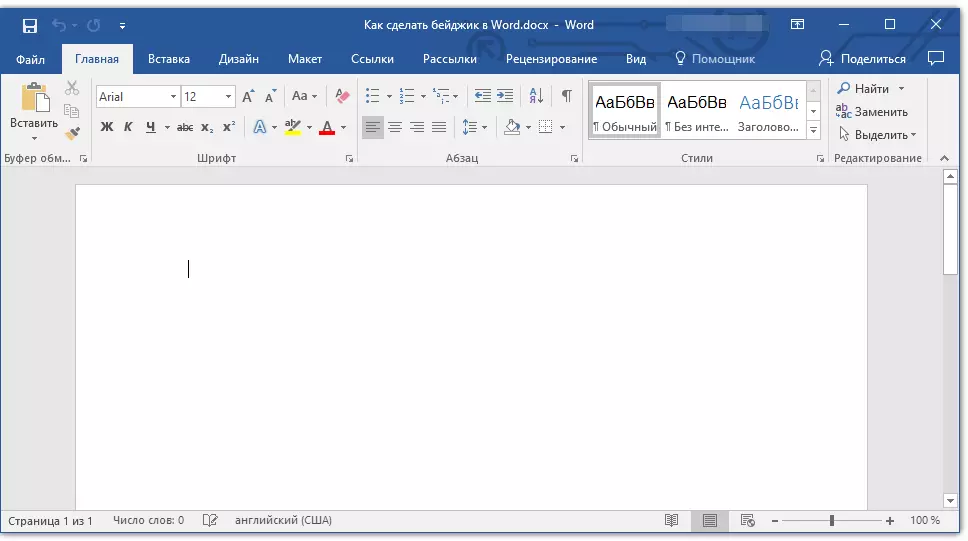
Napíšeme například příjmení v jednom řádku, v jednom řádku jméno a patronymické, v dalším řádku bude pozice, další řádek - společnost a poslední řádek je krátkým mottem společnosti (a proč ne ?). Podle těchto informací potřebujeme vytvořit tabulku pro 5 řádků a dvou sloupců (jeden sloupec pro text, jeden pro fotografii).
2. Přejděte na kartu "Vložit" Klikněte na tlačítko "Stůl" A vytvořit tabulku potřebných velikostí.

Lekce: Jak udělat stůl ve slově
3. Velikost přidané tabulky musí být změněna, a to je vhodné, aby to nebylo ručně.
- Zvýrazněte tabulku kliknutím na prvek jeho vazby (malý kříž na čtverci umístěný v levém horním rohu);
- Klikněte na toto místo pravé myši a vyberte položku. "Vlastnosti tabulky";
- V okně, které se otevře v záložce "Stůl" V kapitole "Velikost" Nainstalujte zaškrtnutí naproti položky "Šířka" a zadejte požadovanou hodnotu v centimetrech (doporučená hodnota 9,5 cm);
- Jít na kartu "Čára" , Nainstalujte zaškrtávací políčko naproti položky "Výška" (kapitola "Sloupec" ) a zadejte požadovanou hodnotu (doporučujeme 1,3 cm);
- Kliknutí "OK" Zavřete okno "Vlastnosti tabulky".

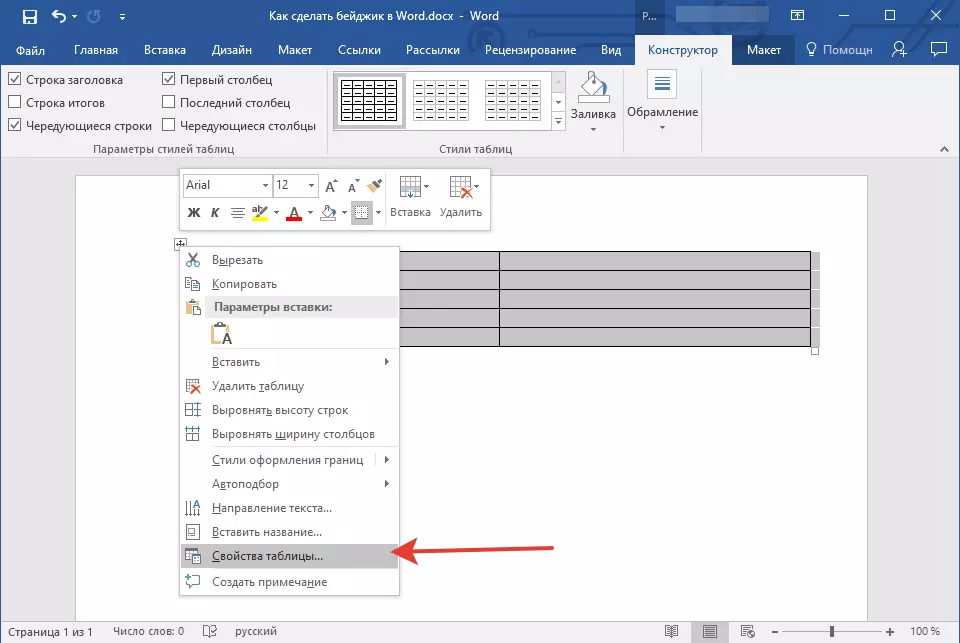
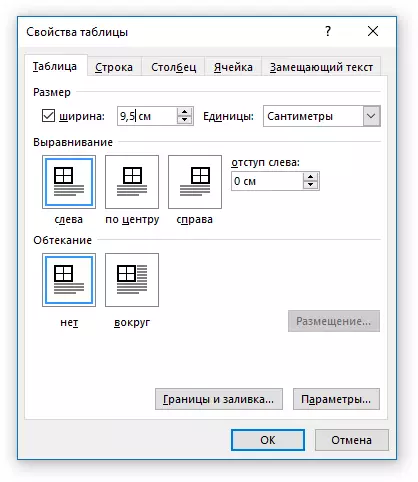

Základna pro basezhik ve formě tabulky bude vezme dimenze, které zadáte.
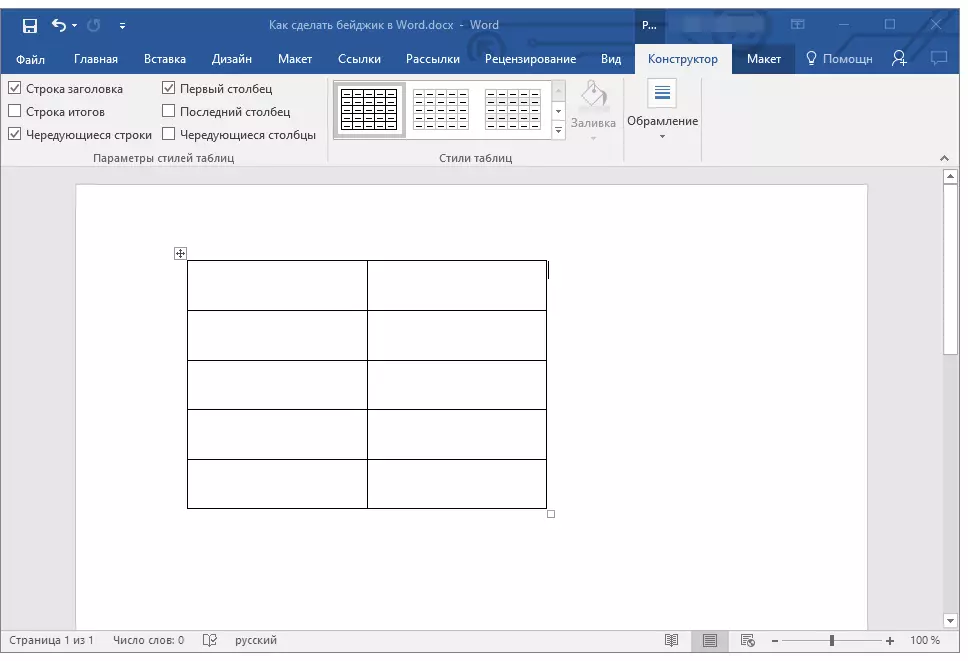
Poznámka: Pokud výsledné velikosti tabulky pod BEJIK vám něco nevyhovuje, můžete je snadno změnit ručně, jen tahání značky umístěného v rohu. Je to možné, je možné to udělat pouze v případě, že existuje přísná dodržování jakýchkoli velikostí Badzhik, pro vás není prioritou.
4. Než začnete vyplnit tabulku, musíte kombinovat některé z jeho buněk. Budeme postupovat následovně (můžete si vybrat jinou možnost):
- Kombinujeme dvě buňky prvního řádku pro jméno společnosti;
- Kombinujeme druhé, třetí a čtvrté buňky druhého sloupce pod fotografií;
- Kombinujeme dvě buňky posledního (pátého) řetězce pro malou dívku nebo slogan.
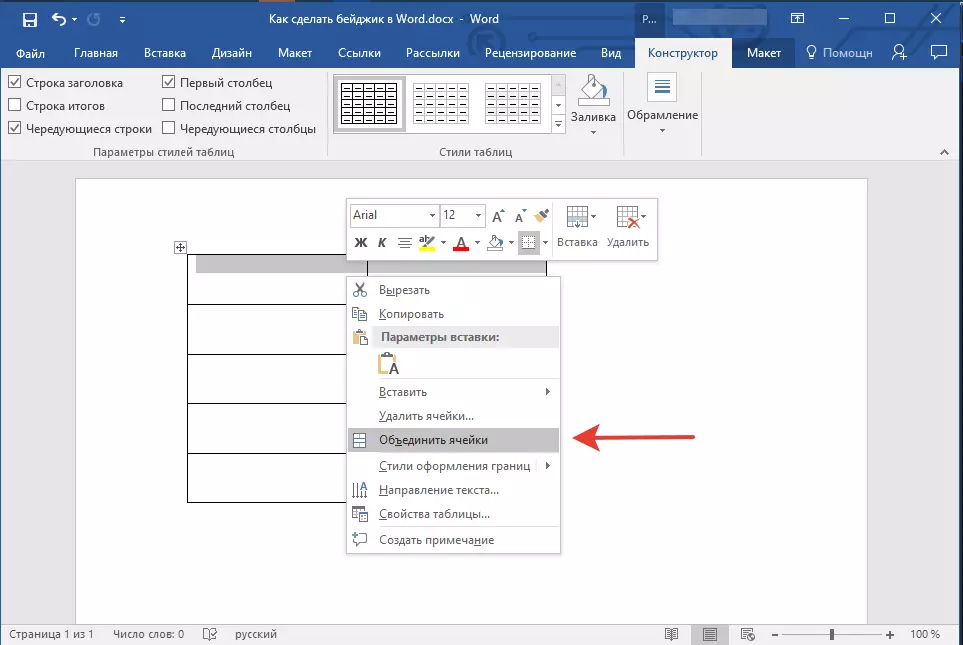
Chcete-li sloučit buňky, zvýrazněte je pomocí myši, klepněte pravým tlačítkem myši a vyberte položku. "Kombinovat buňky".
Lekce: Jak kombinovat buňky v aplikaci Word
5. Nyní můžete buňky vyplnit do tabulky. Zde je náš příklad (zatím bez fotografie):
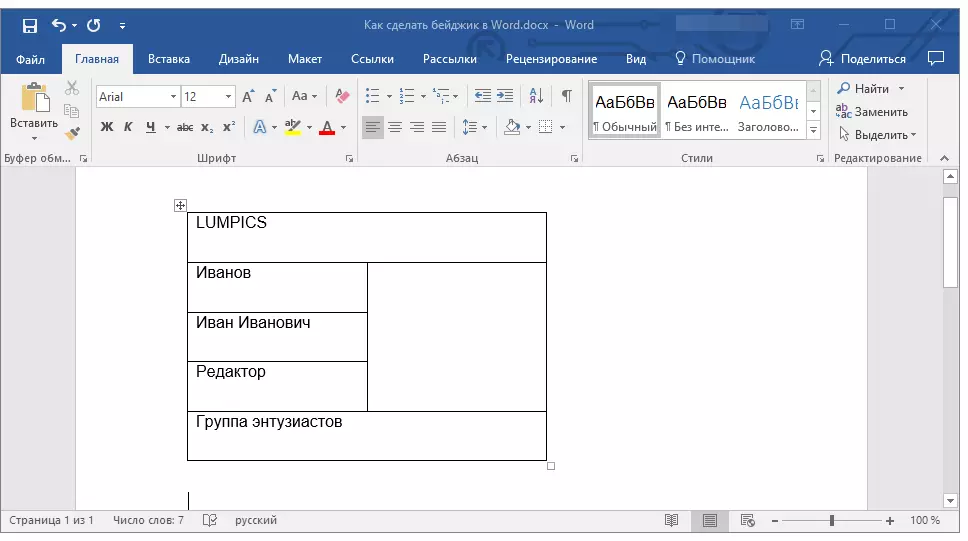
Poznámka: Doporučujeme vkládat fotografii ani jiný obrázek okamžitě do prázdné buňky - změní jeho velikost.
- Vložte výkres na nějaké prázdné místo dokumentu;
- Změnit jeho rozměry podle velikostí buňky;
- Vyberte parametr umístění "Před textem";
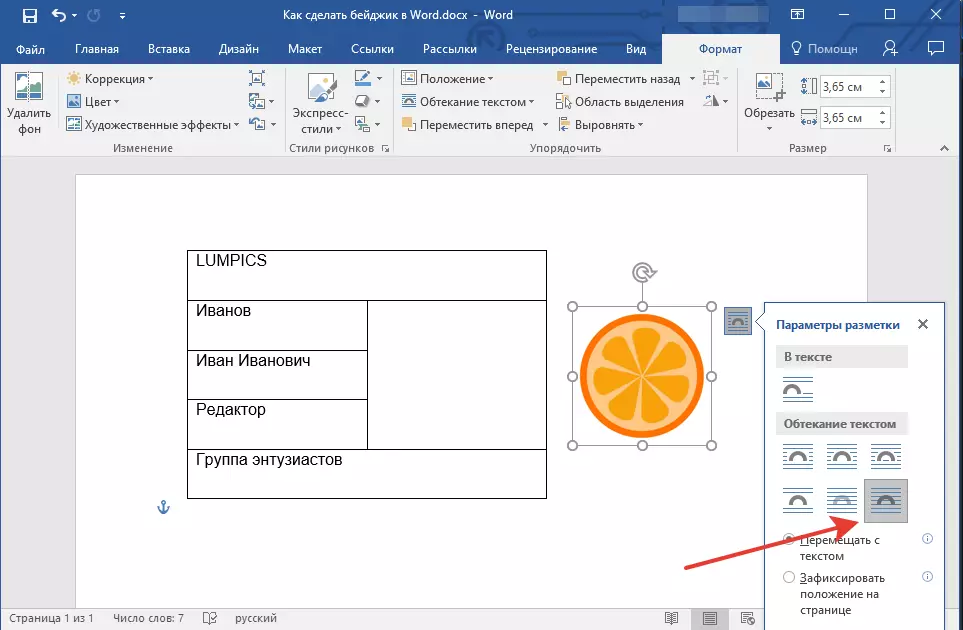
- Přesuňte obrázek do buňky.
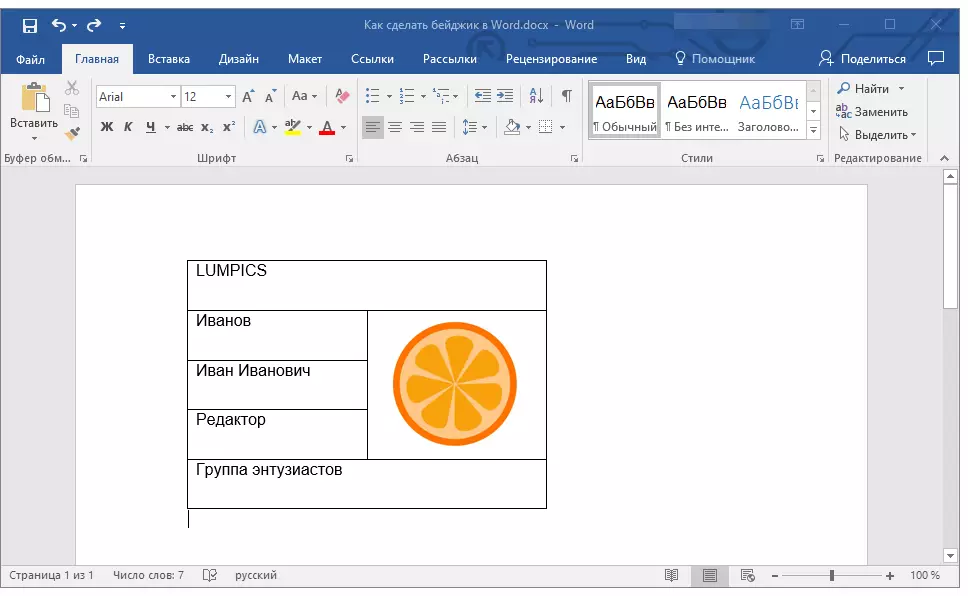
Pokud nevíte, jak to udělat, doporučujeme seznámit s naším materiálem na toto téma.
Pracovní lekce se slovem:
Vložit vzor
Záplavy kliparty
6. Text uvnitř tabulkových buněk musí být zarovnán. Stejně důležité je zvolit vhodná písma, velikost, barva.
- Pro zarovnání textu se obrátíme na nástroje skupiny "Odstavec" Po zvýraznění textu v tabulce pomocí myši. Doporučujeme výběrem typu zarovnání "CENTRUM";
- Doporučujeme upravit text ve středu nejen vodorovně, ale také vertikálně (vzhledem k samotné buňky). Chcete-li to provést, vyberte tabulku, otevřete okno "Vlastnosti tabulky" Prostřednictvím kontextového menu přejděte na kartu na kartě "Buňka" a vyberte parametr "CENTRUM" (kapitola "Vertikální zarovnání" . Kliknutí "OK" Zavřít okno;
- Změňte písmo podle svého uvážení, jeho barvu a velikosti. V případě potřeby můžete využít našich pokynů.
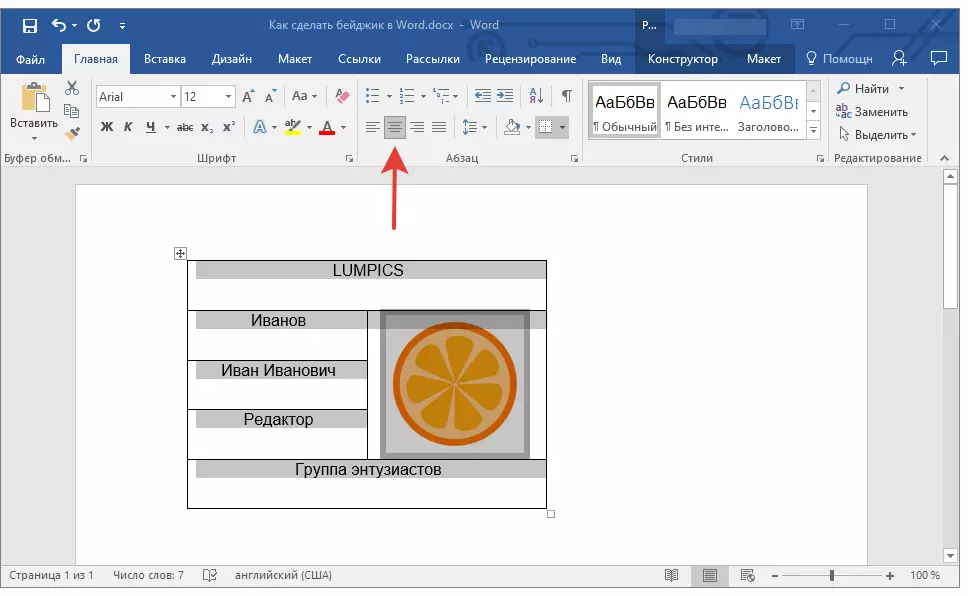
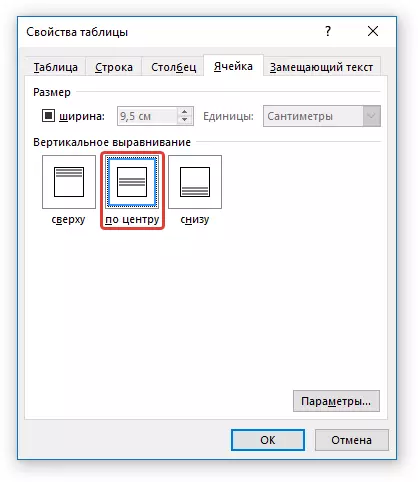
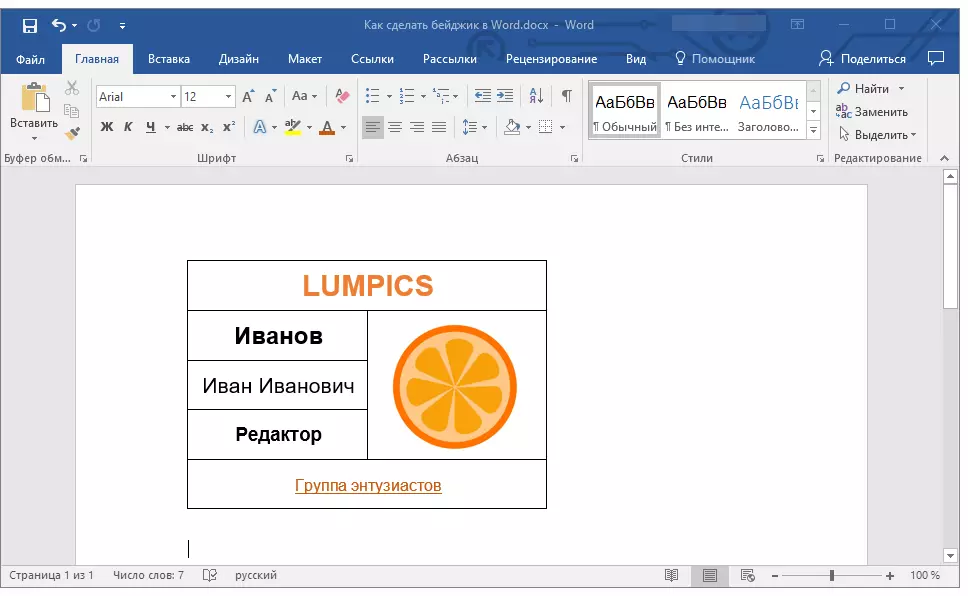
Lekce: Jak změnit písmo v aplikaci Word
7. Všechno by nebylo nic, ale viditelné hranice stolu se zdají být nadbytečné. Chcete-li je vizuálně skrýt (zanechává pouze mřížku) a neinjte, postupujte takto:
- Zvýrazněte tabulku;
- Klikněte na tlačítko "Hranice" (skupina nástrojů "Odstavec" Záložka "Hlavní";
- Vybrat "Žádná hranice".
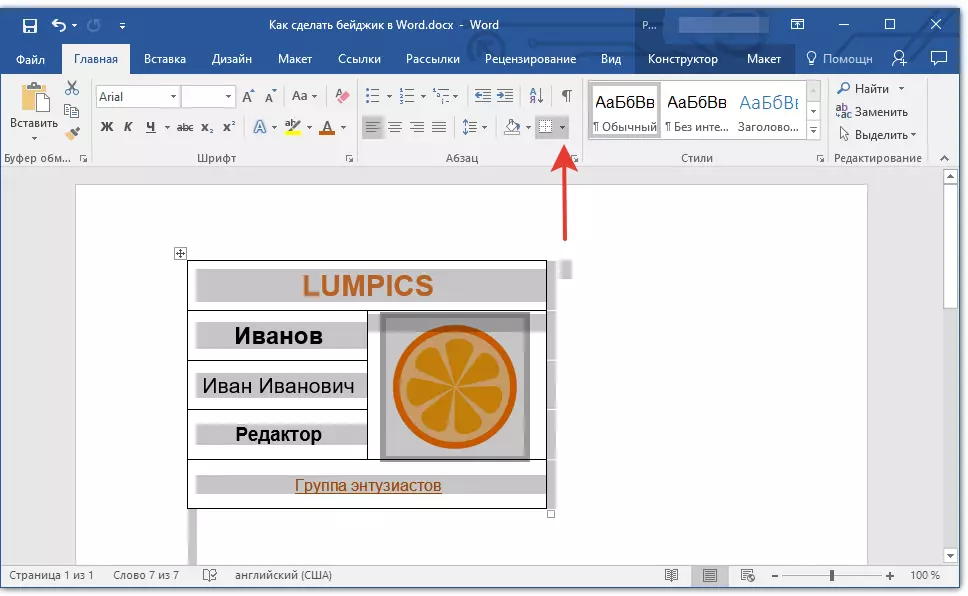
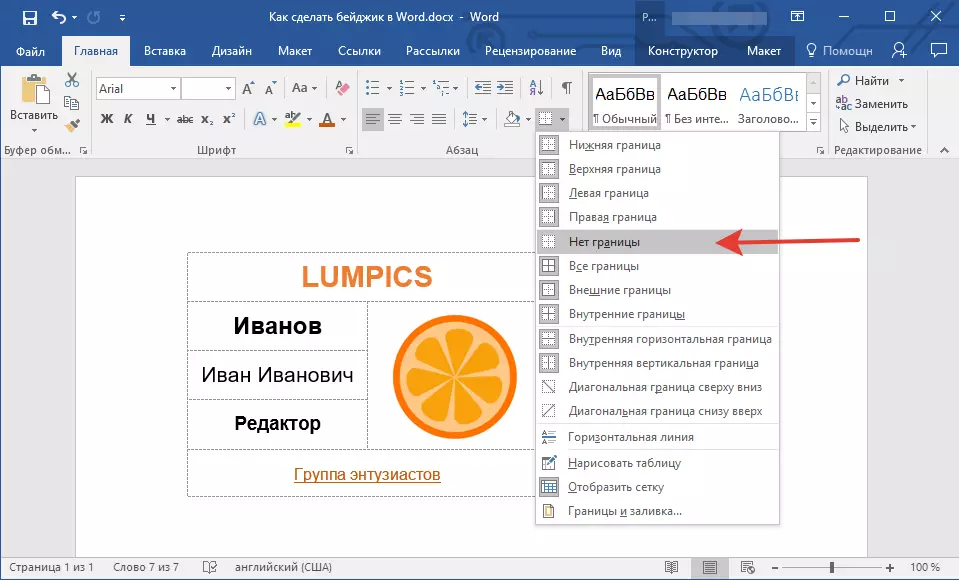
Poznámka: Aby byl tištěný Bagic pohodlnější, v nabídce tlačítka "Hranice" Vyberte parametr "Vnější ohraničení" . To bude mít viditelný externí okruh tabulky jak v elektronickém dokumentu, tak v tiskové interpretaci.

8. Připraven, nyní Badzhik, který jste vytvořili sami, lze tisknout.
Zachování Badzhik jako šablona
Můžete také uložit vytvořený Bajik jako šablonu.
1. Otevřete menu "Soubor" a vyberte "Uložit jako".
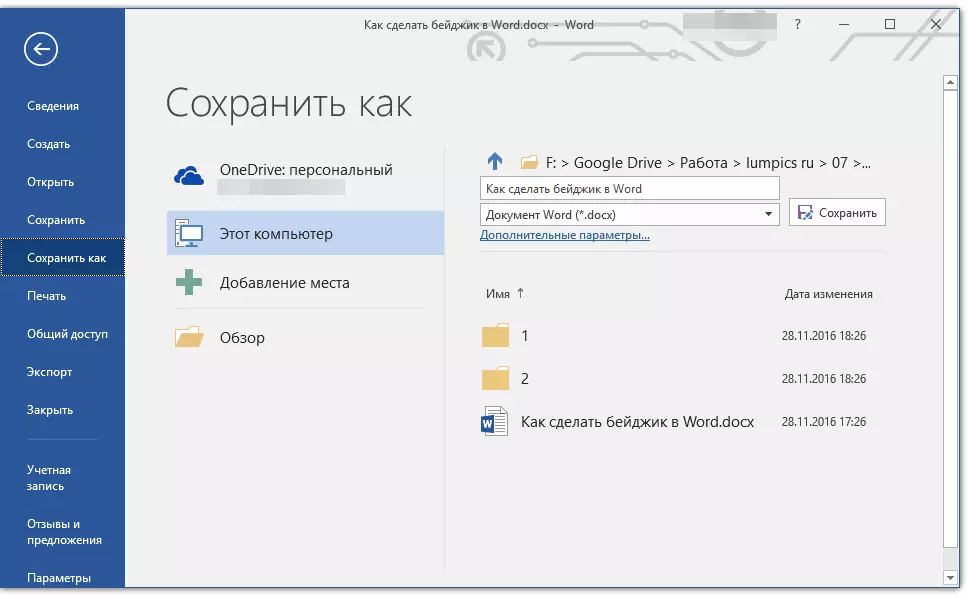
2. Pomocí tlačítka "Přehled" , Určete cestu pro uložení souboru, nastavte příslušný název.
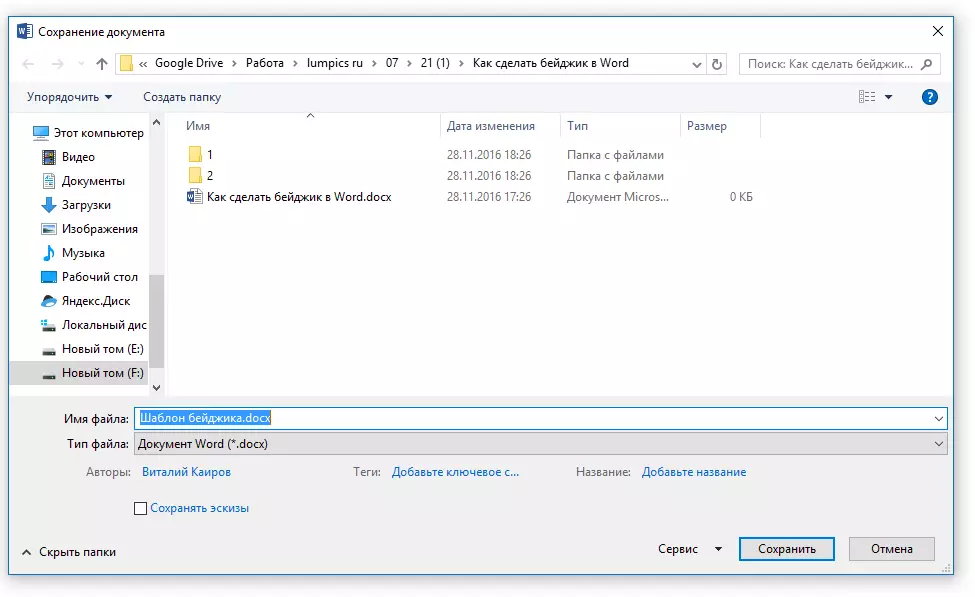
3. V okně umístěném pod vedením s názvem souboru zadejte požadovaný formát pro uložení. V našem případě to "Word šablony (* Dotx)".
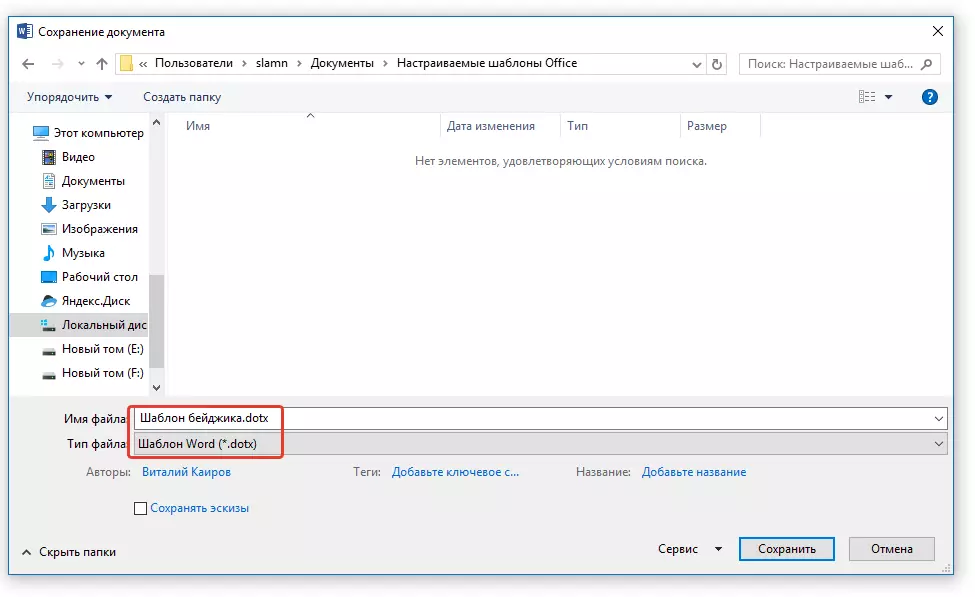
4. Klepněte na tlačítko "Uložit".
Utěsněte několik odznaků na jedné stránce
Je možné, že je třeba tisknout více než jeden Badzhik, umístění všech z nich na jedné stránce. To nejen pomáhá výrazně ušetřit papír, ale také zrychleně urychluje proces řezání a dělat tyto velmi odznaky.
1. Zvýrazněte tabulku (BAJIK) a zkopírujte jej do schránky ( Ctrl + C. nebo tlačítko "Kopírovat" V přístrojové skupině "Schránka").
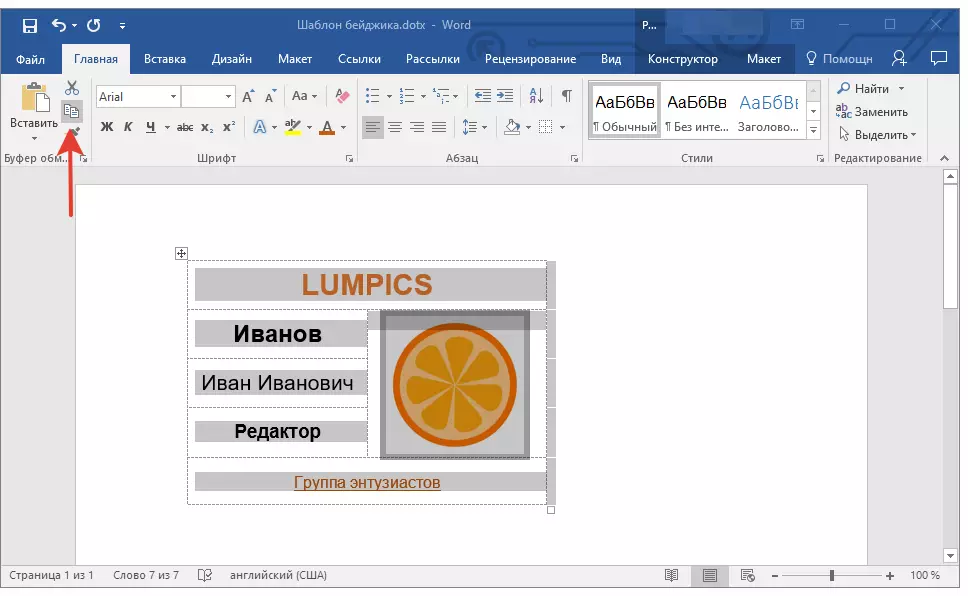
Lekce: Jak kopírovat tabulku
2. Vytvořte nový dokument ( "Soubor" — "Vytvořit" — "Nový dokument").
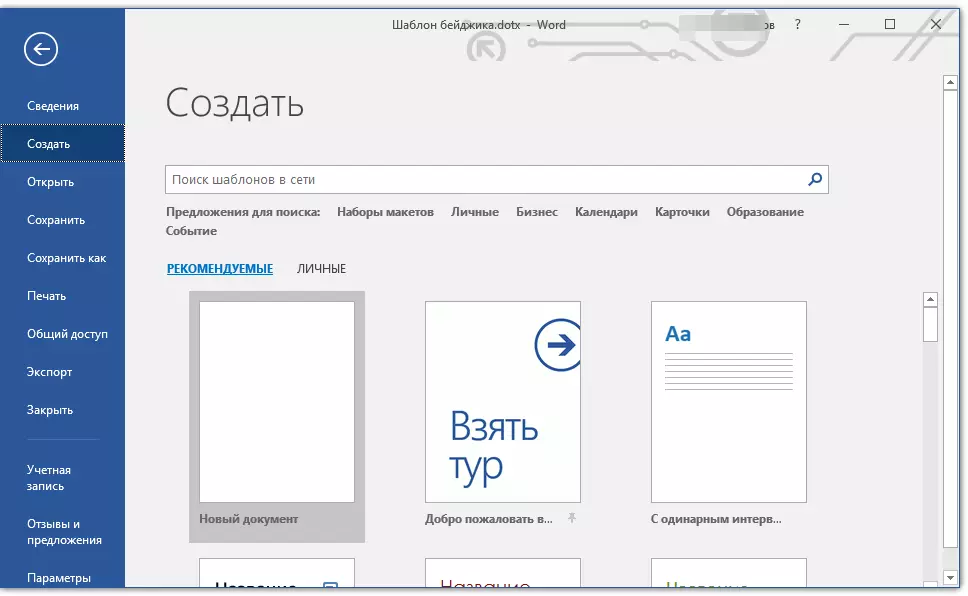
3. Snižte velikost pole stránek. Chcete-li to provést, postupujte takto:
- Jít na kartu "Rozložení" (dříve "Rozvržení stránky");
- zmáčknout tlačítko "Pole" a vyberte parametr "Úzký".
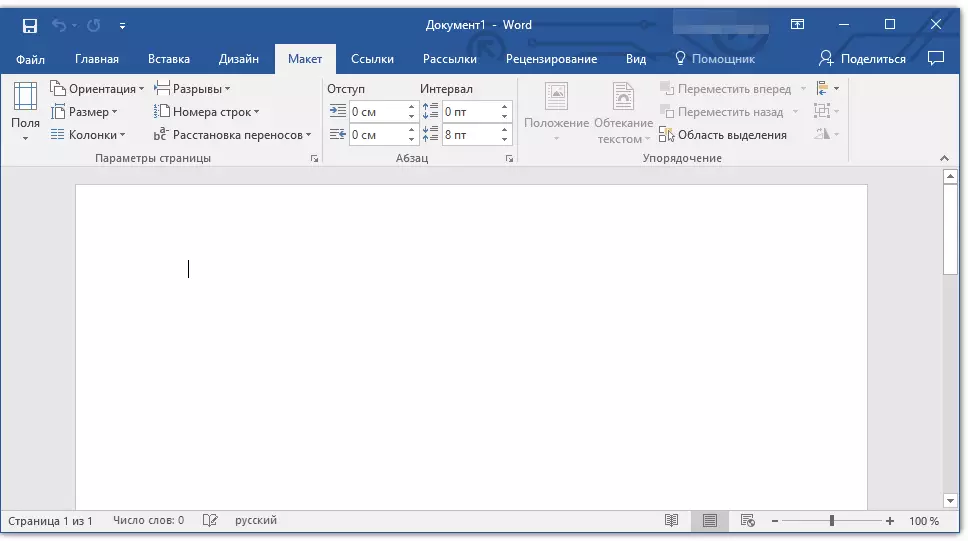

Lekce: Jak změnit pole v aplikaci Word
4. Na stránce s takovými poli Beyzhkov 9,5 x 6,5 cm (velikost v našem příkladu) 6. Pro jejich "husté" umístění na listu musíte vytvořit tabulku sestávající ze dvou sloupců a tří řádků.
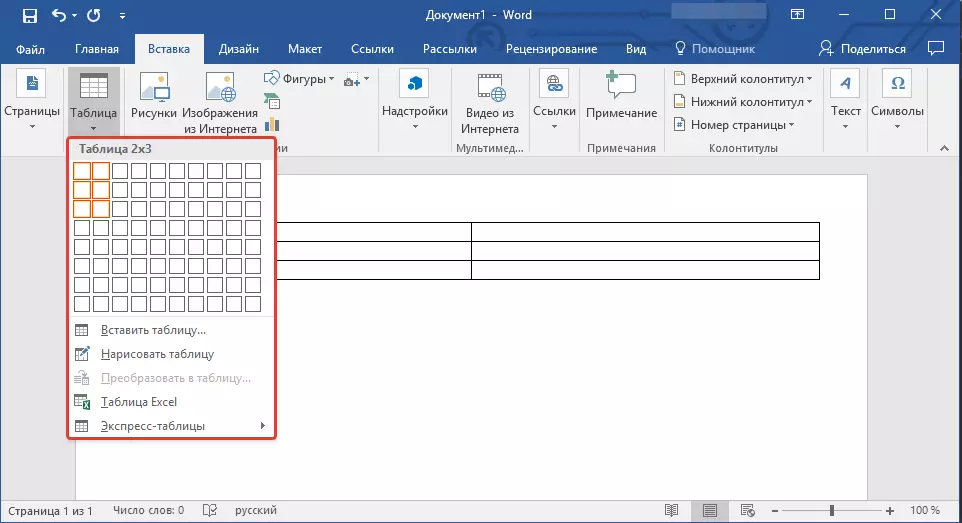
5. Nyní v každé buňce vytvořené tabulky musíte vložit naše Bagic, který je obsažen ve schránce ( Ctrl + V. nebo tlačítko "Vložit" ve skupině "Schránka" Na kartě "Hlavní").

Pokud se hranice hlavní (velkého) tabulky budou posunuty během vkládání, postupujte takto:
- Zvýrazněte tabulku;
- Klikněte pravým tlačítkem myši a vyberte "Zarovnejte šířku sloupců".

Nyní, pokud potřebujete identické Bagics, stačí uložit soubor jako šablonu. Pokud potřebujete různé odznaky, změňte v nich potřebná data, uložte soubor a vytiskněte jej. Všechno, co zůstane, je jednoduše snížit Beijiki. Hranice hlavního stolu, v těch, jejichž buňky, které jsou vytvořeny Beijiky, které jste vytvořili, vám pomohou.

Na tom ve skutečnosti můžeme dokončit. Nyní víte, jak udělat odznak ve slově sami nebo s jedním z množin postavených do šablon.
